Bitrue Демо рачун - Bitrue Serbia - Bitrue Србија
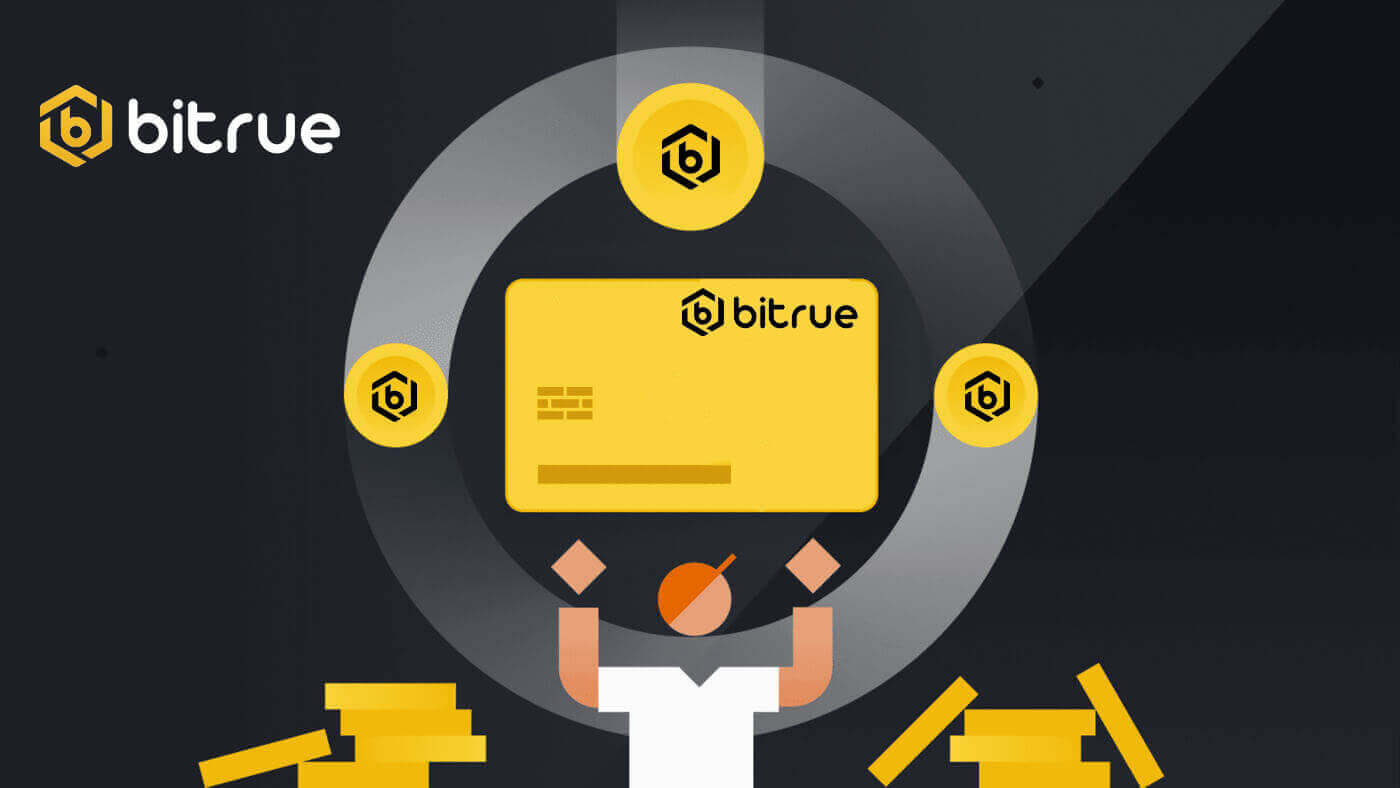
Како отворити налог на Битруе-у
Како отворити Битруе налог путем е-поште
1. Да бисте приступили обрасцу за отварање налога, идите на Битруе и изаберите Региструј се са странице у горњем десном углу.
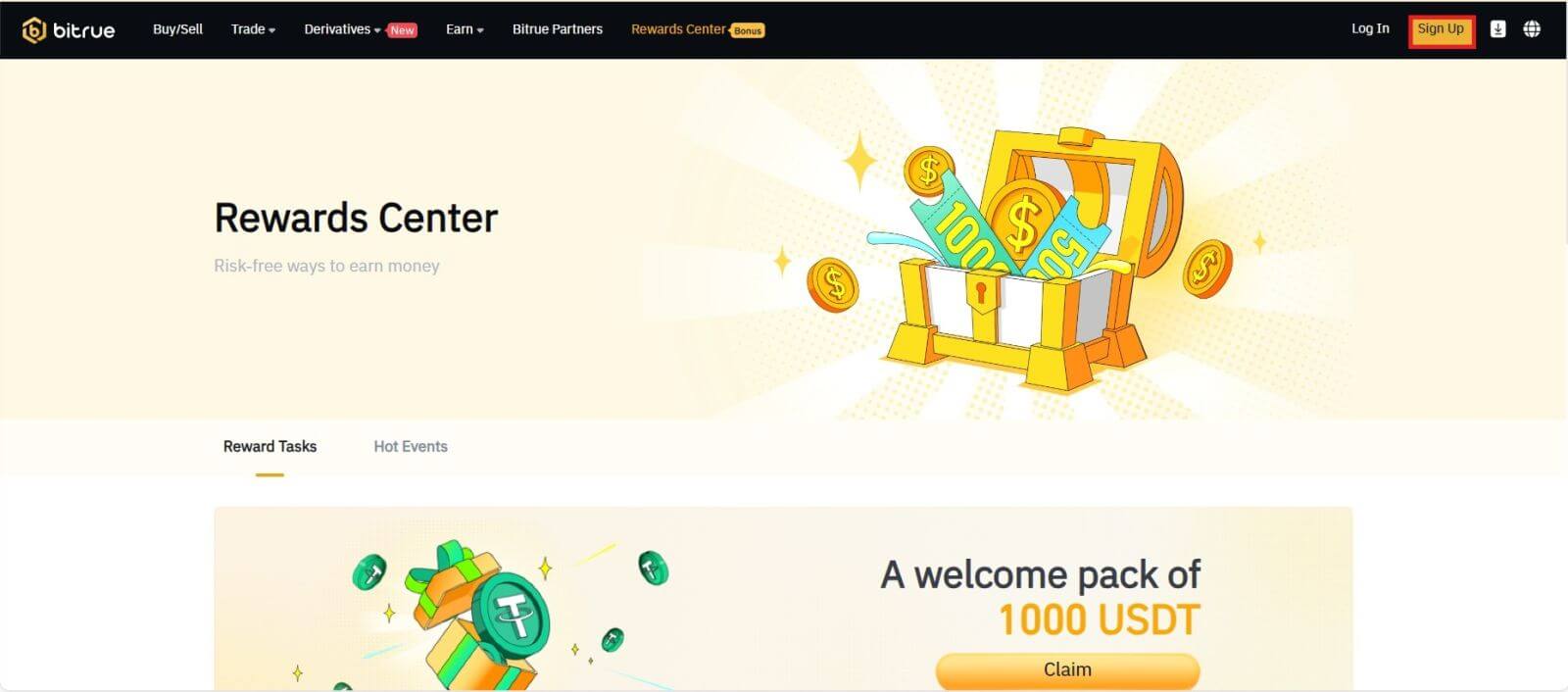
- Потребно је да унесете своју адресу е-поште у назначено поље на страници за регистрацију.
- Да бисте потврдили адресу е-поште коју сте повезали са апликацијом, кликните на „Пошаљи“ у пољу испод.
- Да бисте потврдили своју адресу е-поште, унесите код који сте добили у поштанско сандуче.
- Направите јаку лозинку и поново је проверите.
- Након што прочитате и прихватите Битруе-ове Услове коришћења услуге и Политику приватности, кликните на „Пријави се“
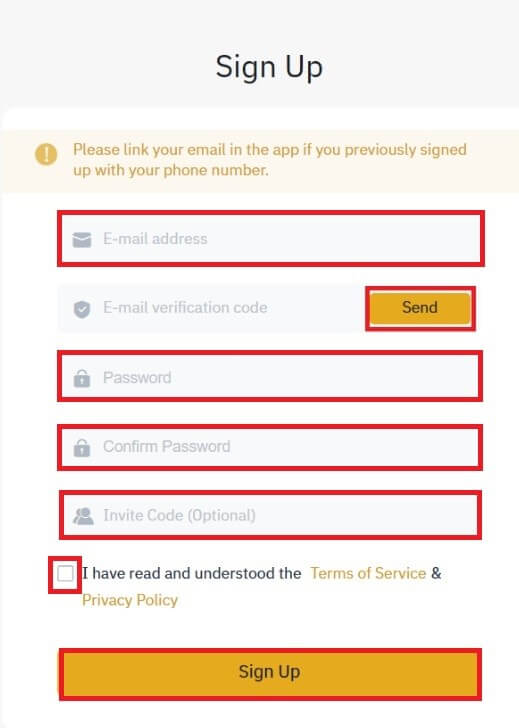
*БЕЛЕШКА:
- Ваша лозинка (без размака) мора да садржи минимум броја.
- И велика и мала слова.
- Дужина од 8–20 знакова.
- Јединствени симбол @!%?()_~=*+-/:;,.^
- Молимо вас да попуните ИД препоруке (опционо) ако вам пријатељ предложи да се пријавите за Битруе.
- Апликација Битруе такође чини трговање згодним. Да бисте отворили налог за Битруе преко телефона, придржавајте се ових процедура.
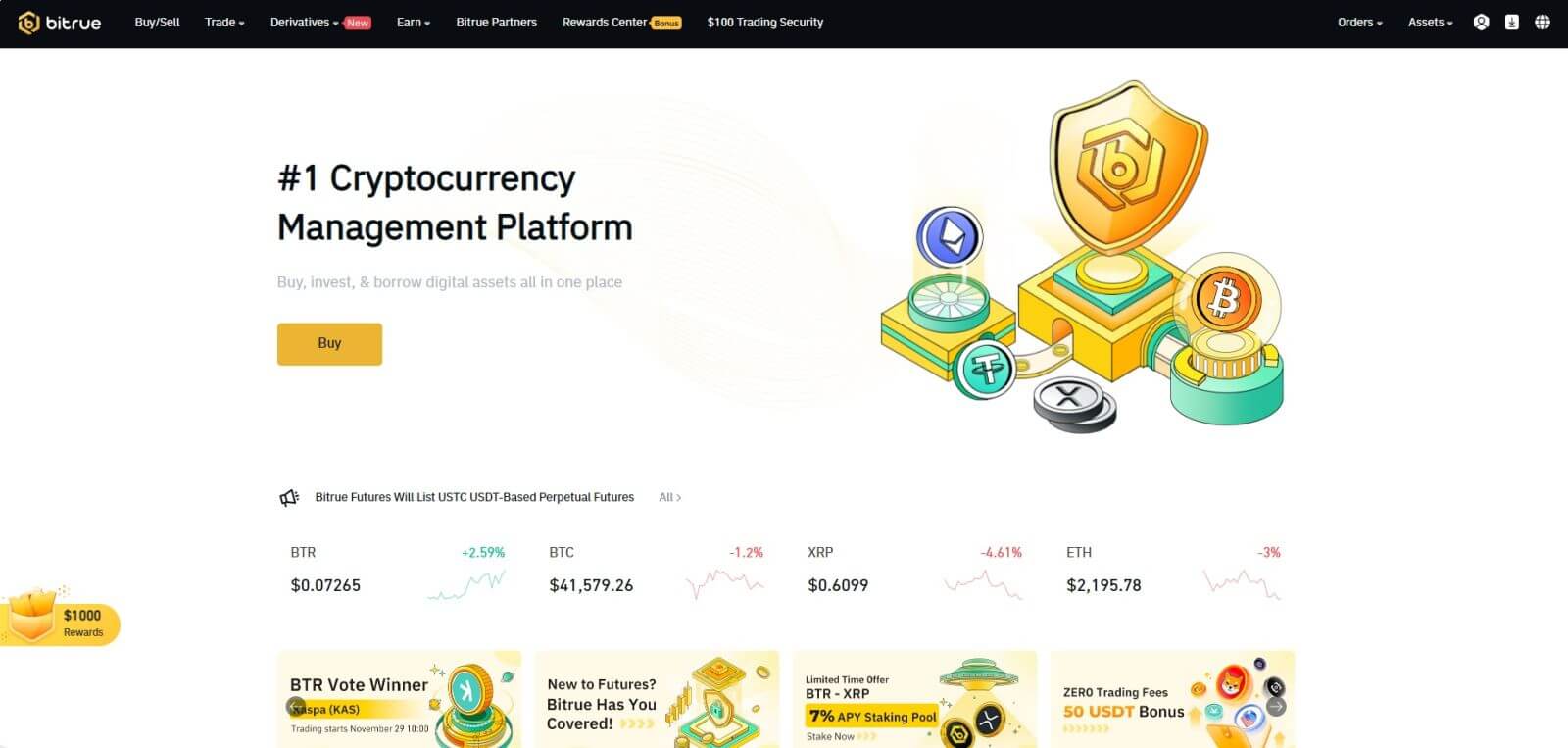
Како отворити налог у апликацији Битруе
Корак 1: Посетите апликацију Битруе да бисте видели кориснички интерфејс почетне странице.
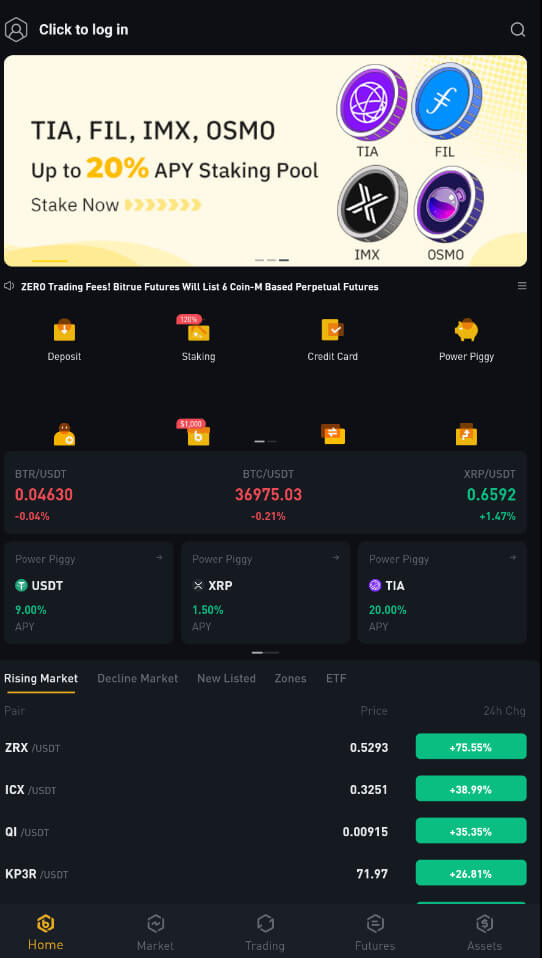
Корак 2 : Изаберите „Кликните да бисте се пријавили“.
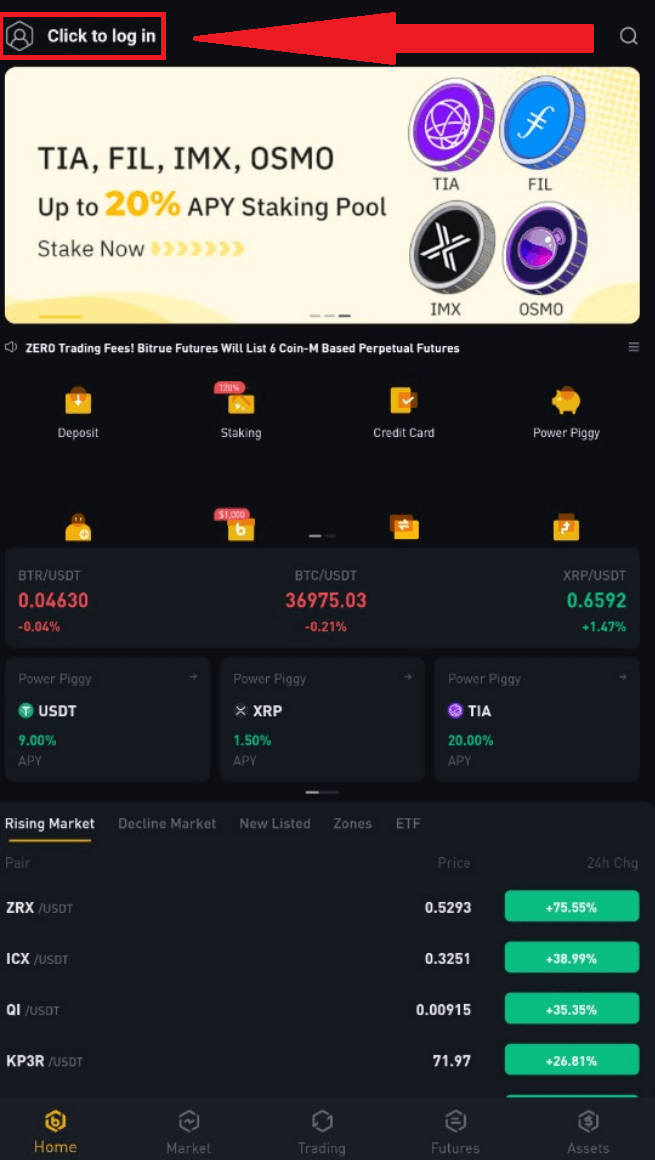
Корак 3 : Одаберите „Пријавите се сада“ на дну и добијте код за потврду уносом ваше адресе е-поште.
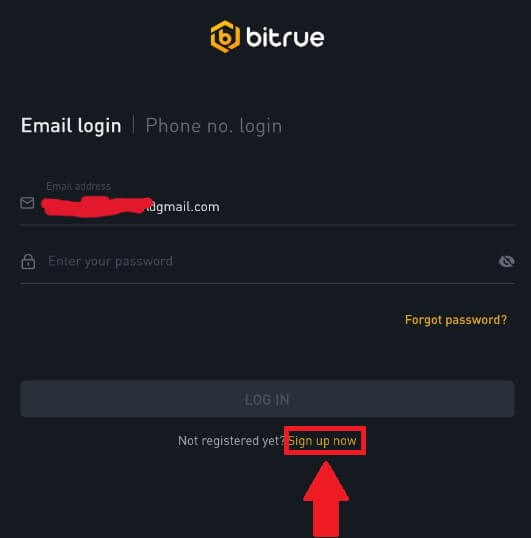
Корак 4: Тренутно морате да креирате сигурну лозинку.
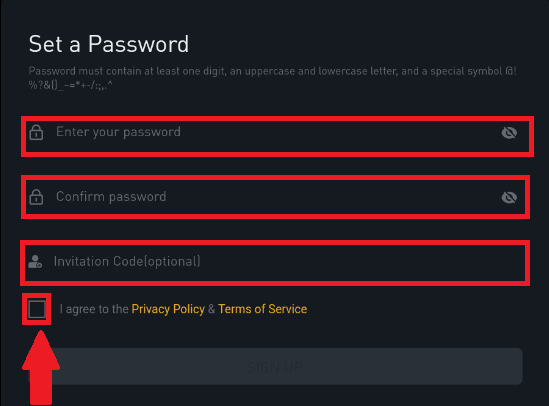
Корак 5 : Кликните на „ПРИЈАВИТЕ СЕ“ након што прочитате „Политику приватности и Услове коришћења услуге“ и означите поље испод да бисте назначили своју намеру да се региструјете.
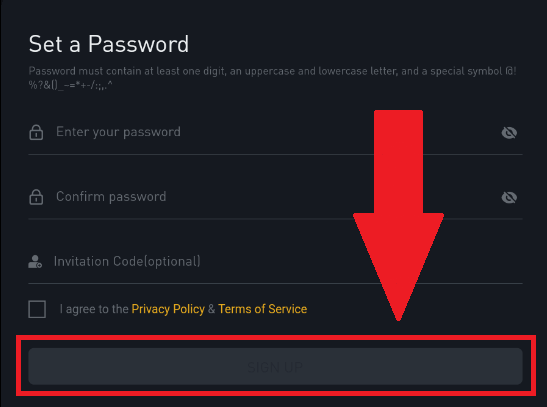
Можда ћете видети овај интерфејс почетне странице након успешног отварања налога. 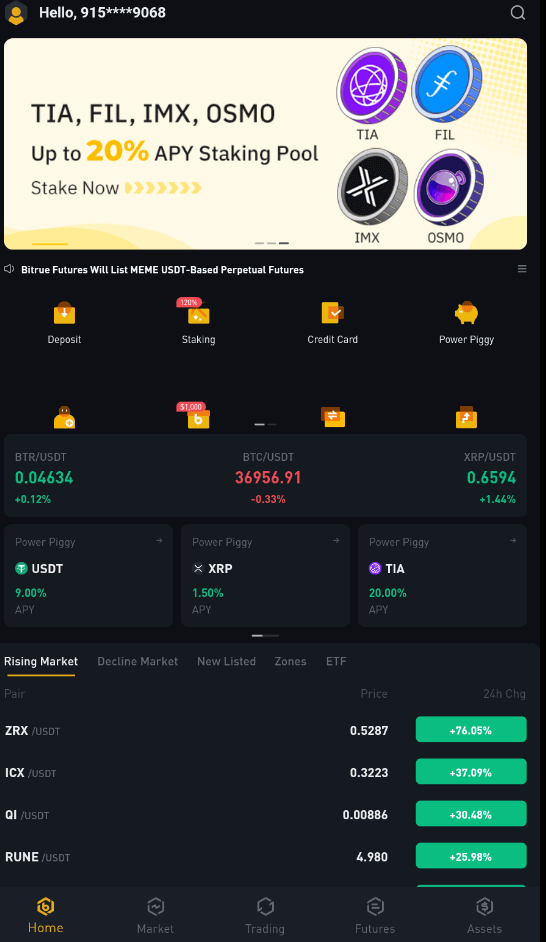
Често постављана питања (ФАК)
Зашто не могу да примим СМС верификационе кодове
- У настојању да побољша корисничко искуство, Битруе стално проширује обим СМС аутентификације. Без обзира на то, одређене нације и региони тренутно нису подржани.
- Проверите нашу глобалну листу покривености СМС-ом да видите да ли је ваша локација покривена ако не можете да омогућите СМС аутентификацију. Користите Гоогле аутентификацију као своју примарну двофакторску аутентификацију ако ваша локација није укључена на листу.
- Водич о томе како да омогућите Гоогле аутентификацију (2ФА) може вам бити од користи.
- Следеће радње треба предузети ако и даље не можете да примате СМС кодове чак ни након што сте активирали СМС аутентификацију или ако тренутно живите у земљи или региону који је покривен нашом глобалном листом покривености СМС-ом:
- Уверите се да на вашем мобилном уређају постоји јак мрежни сигнал.
- Онемогућите све програме за блокирање позива, заштитни зид, антивирусне програме и/или програме за позиваоце на свом телефону који би могли да спрече рад нашег СМС кода.
- Поново укључите телефон.
- Уместо тога, покушајте са гласовном верификацијом.
Зашто не могу да примам е-пошту од Битруе-а
Ако не примате е-поруке послате од Битруе-а, пратите упутства у наставку да бисте проверили подешавања своје е-поште:- Да ли сте пријављени на е-маил адресу регистровану на ваш Битруе налог? Понекад сте можда одјављени са своје е-поште на својим уређајима и стога не можете да видите е-пошту Битруе-а. Молимо пријавите се и освежите.
- Да ли сте проверили фасциклу нежељене поште своје е-поште? Ако установите да ваш провајдер услуге е-поште гура Битруе е-поруке у вашу спам фасциклу, можете их означити као „сигурне“ тако што ћете ставити Битруе адресе е-поште на белу листу. Можете погледати Како ставити на белу листу битруе е-поруке да бисте то подесили.
- Адресе на белој листи:
- до-нот-репли@битруе.цом
- донотрепли@дирецтмаил.битруе.цом
- до-нот-репли@пост.битруе.цом
- до-нот-репли@сес.битруе.цом
- до_нот_репли@маилер.битруе.цом
- до_нот_репли@маилер1.битруе.цом
- до_нот_репли@маилер2.битруе.цом
- до_нот_репли@маилер3.битруе.цом
- до_нот_репли@маилер4.битруе.цом
- до_нот_репли@маилер5.битруе.цом
- до_нот_репли@маилер6.битруе.цом
- нотифицатионс@пост.битруе.цом
- до-нот-репли@нотице.битруе.цом
- до_нот_репли@мгмаилер.битруе.цом
- до-нот-репли@дирецтмаил2.битруе.цом
- Да ли ваш клијент е-поште или добављач услуга раде нормално? Можете да проверите подешавања сервера е-поште да бисте потврдили да нема безбедносног конфликта изазваног заштитним зидом или антивирусним софтвером.
- Да ли је ваше пријемно сандуче е-поште пуно? Ако сте достигли ограничење, нећете моћи да шаљете или примате е-поруке. Можете да избришете неке од старих е-порука да бисте ослободили простор за више е-порука.
- Ако је могуће, отворите налог користећи уобичајене домене е-поште, као што су Гмаил, Оутлоок, итд.
Како уплатити депозит у Битруе
Како купити крипто кредитном/дебитном картицом на Битруе-у
Купите крипто кредитном/дебитном картицом (веб)
Кредитна картица- Симплекс
Корак 1 : Унесите своје акредитиве за Битруе налог и кликните на [Купи/Продај] у горњем левом углу.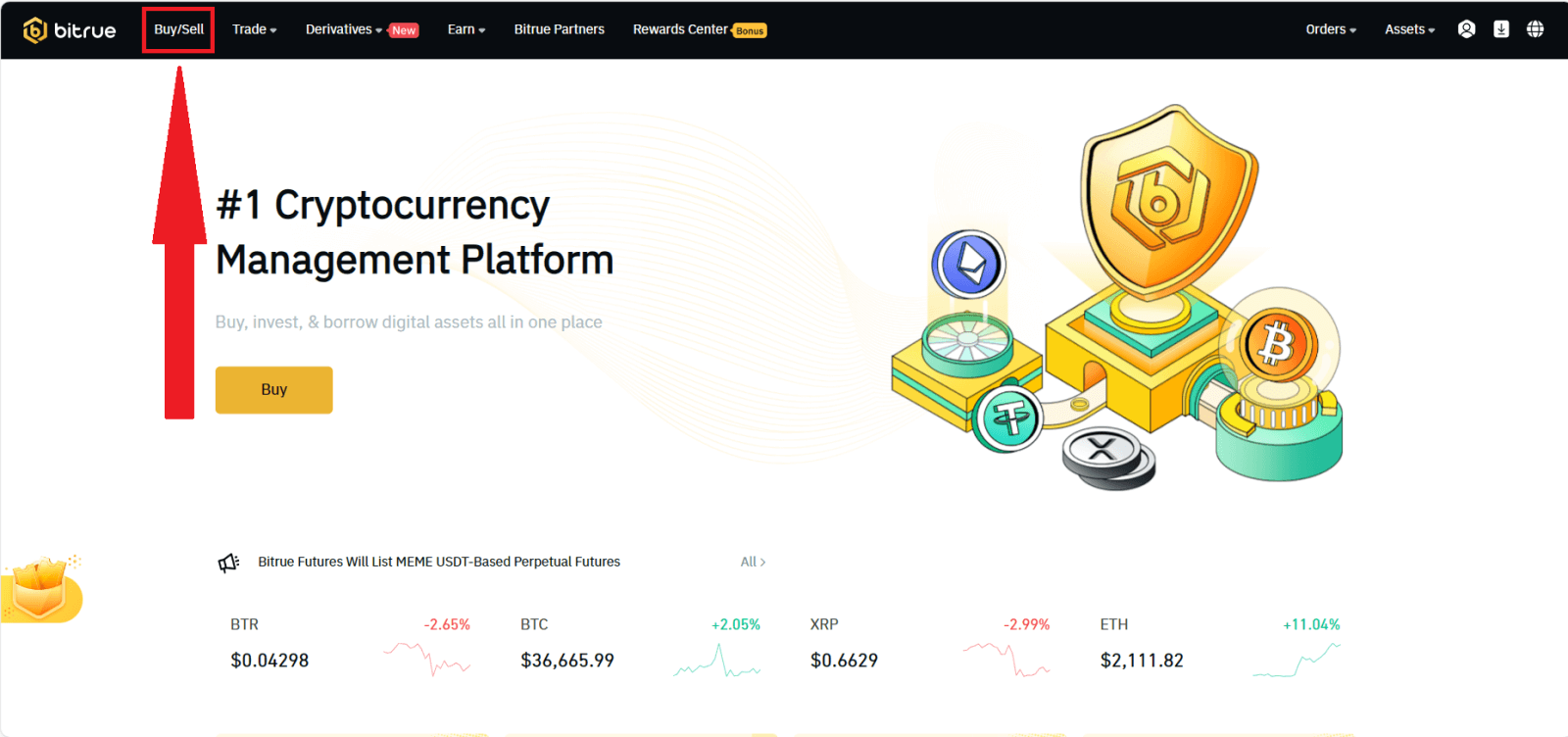
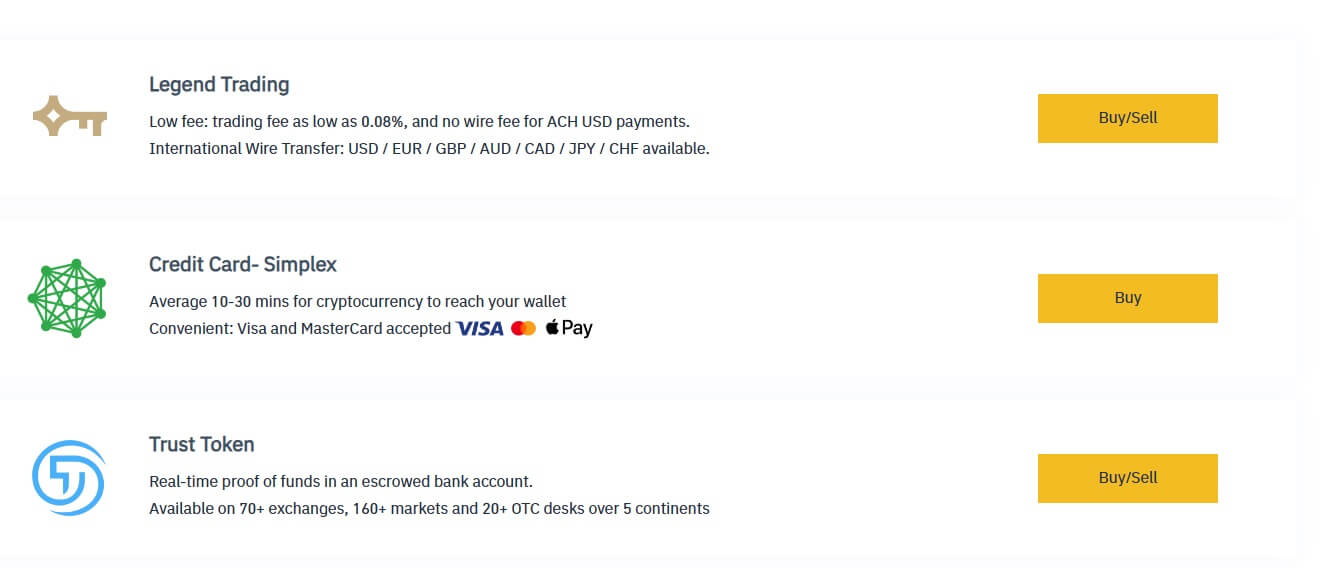
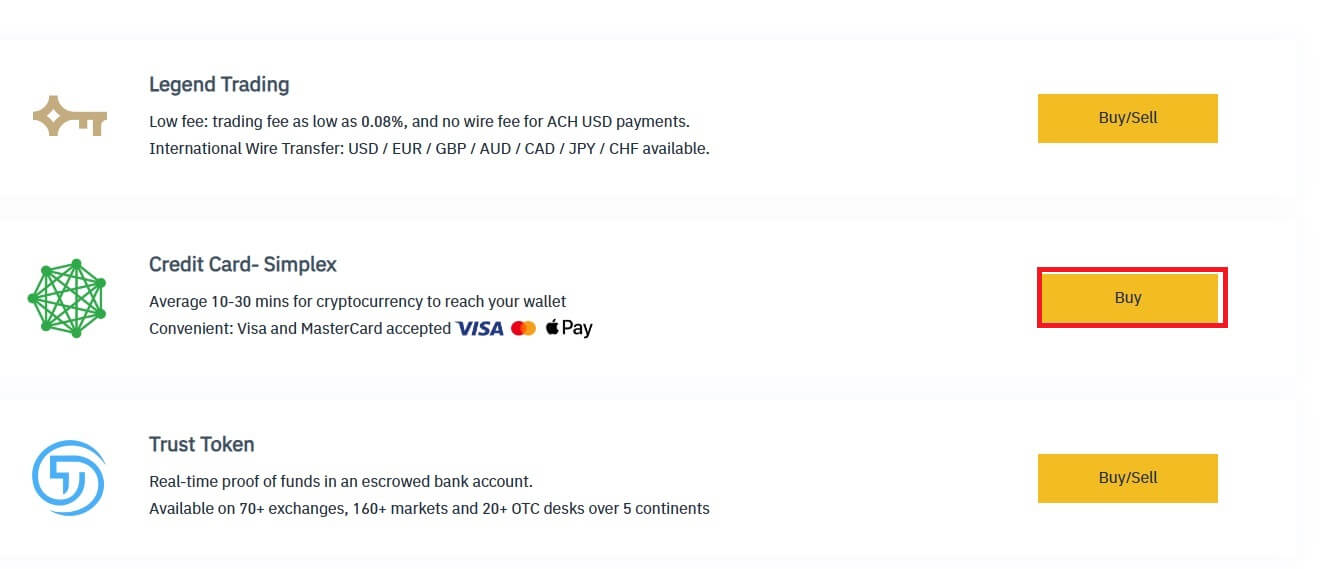
(2) износ криптовалуте
(3) фијат
(4) цена
(5) оригинална цена
Кликните на [Купи сада] да завршите.
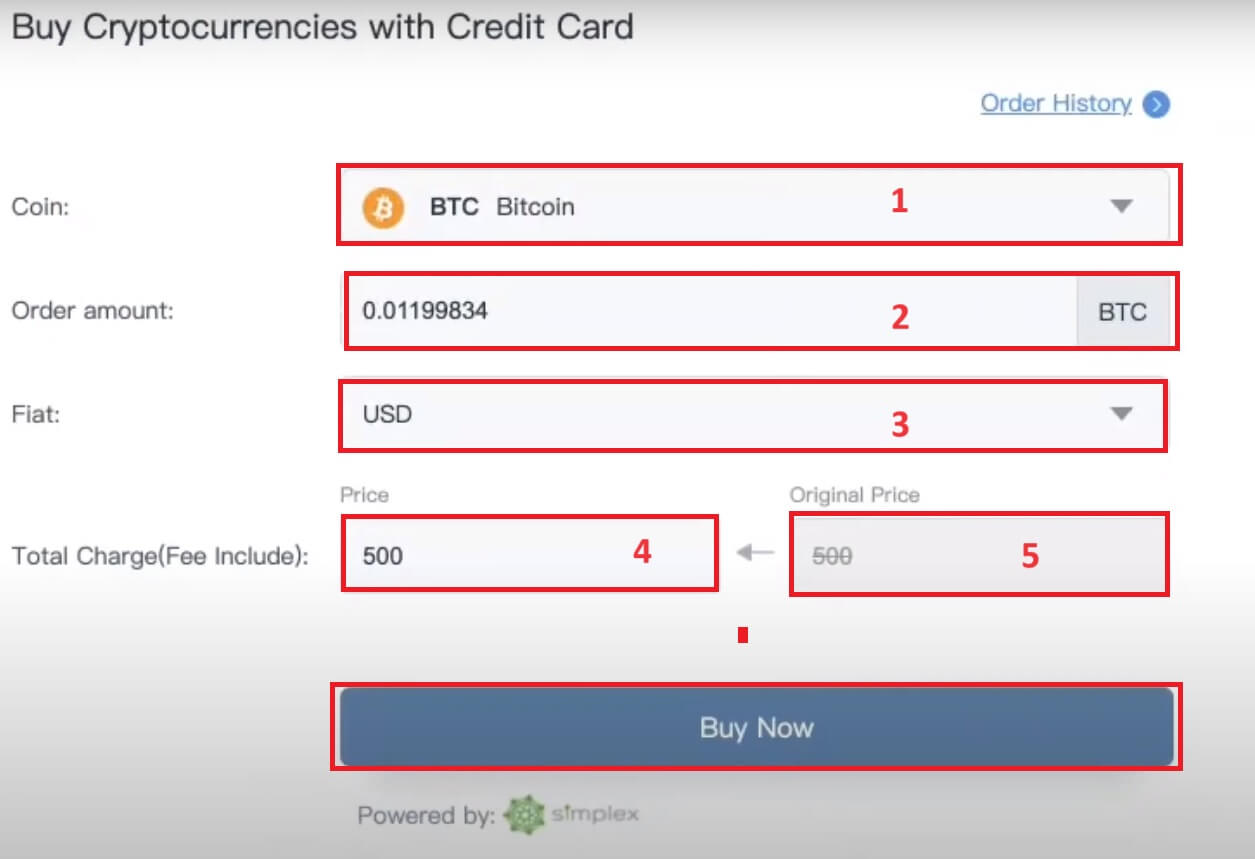
Легенд Традинг
Корак 1 : Унесите своје акредитиве за Битруе налог и кликните на [Купи/Продај] у горњем левом углу.
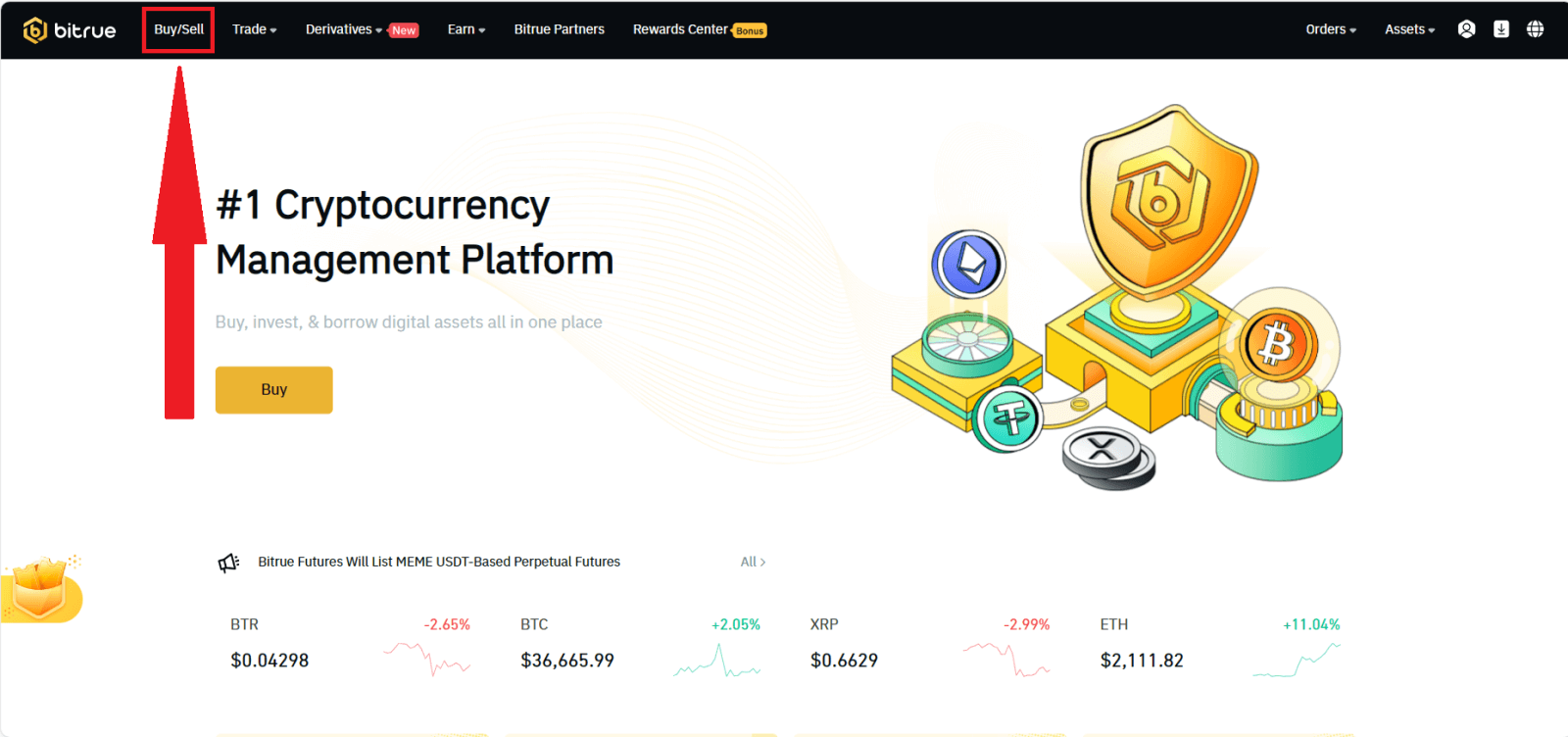
У овом одељку можете бирати између три различита начина трговања криптовалутама.
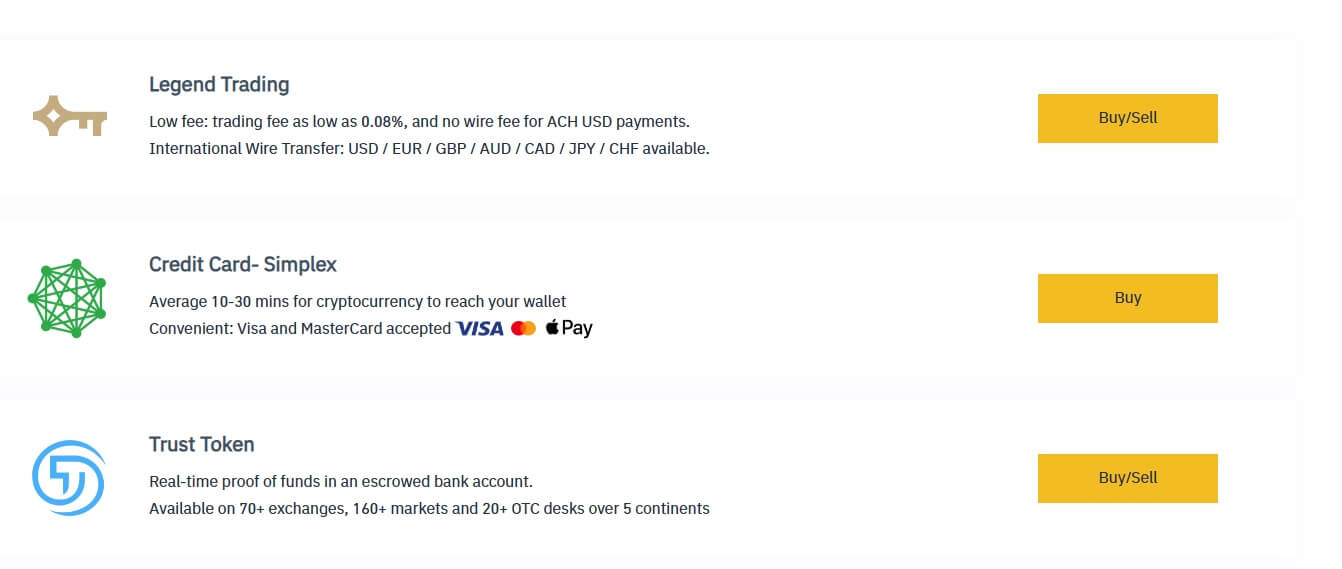
Корак 2 : Кликните на [Купи/Продај] у менију Легенд Традинг да бисте ушли у ову врсту трговања.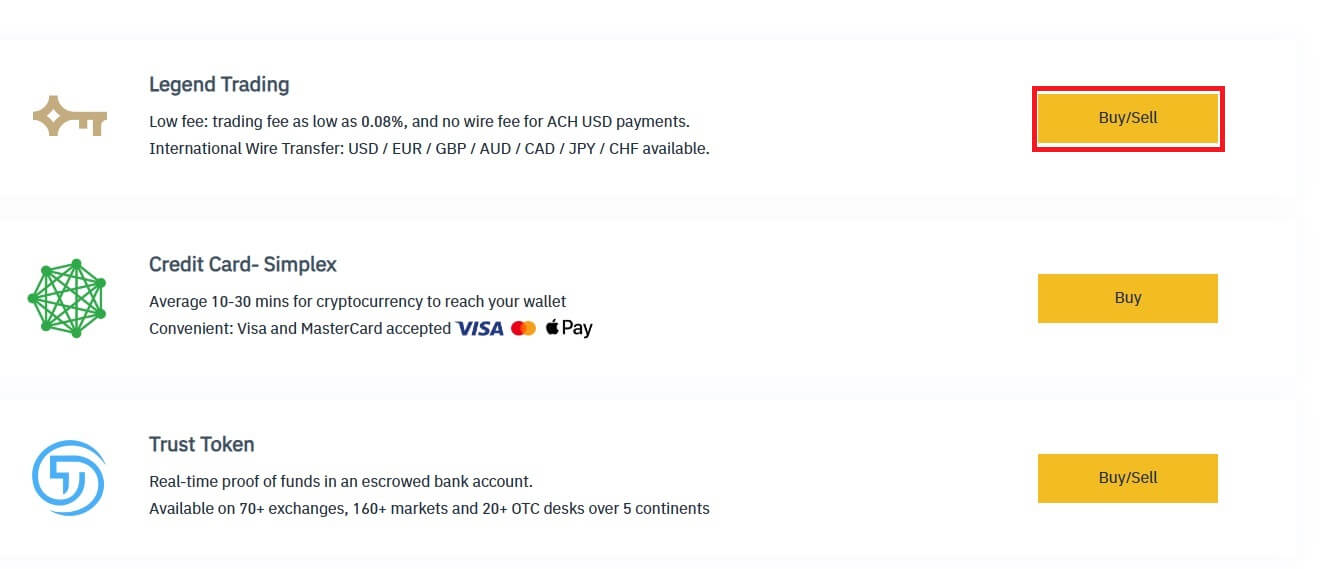
Унесите жељени износ за куповину. Ако желите да користите другу фиат валуту, можете је заменити. Да бисте организовали периодичне куповине криптовалуте путем картица, такође можете активирати функцију понављајуће куповине. Кликните на [НАСТАВИ].
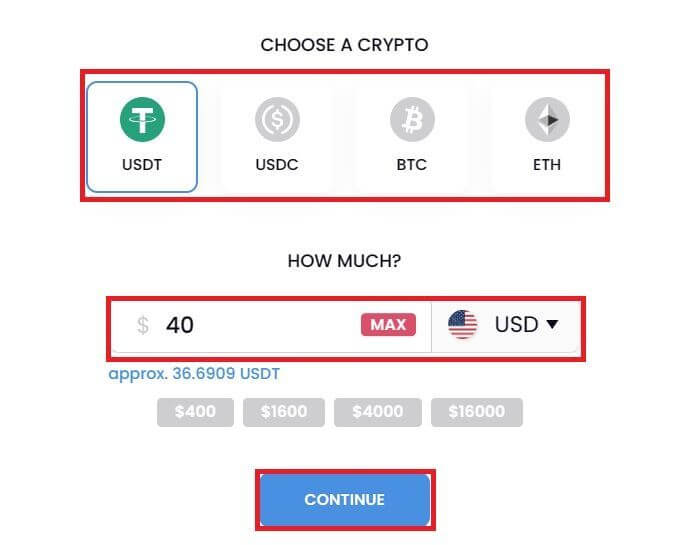
Корак 4 : Попуните своје личне податке. Означите празно да бисте потврдили своје податке. Притисните [ЦОНТИНУЕ].
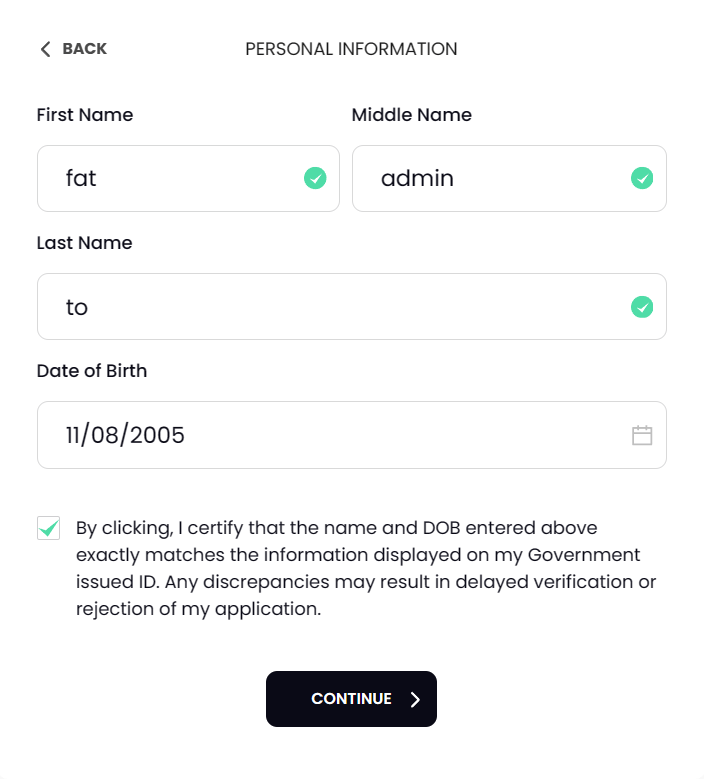
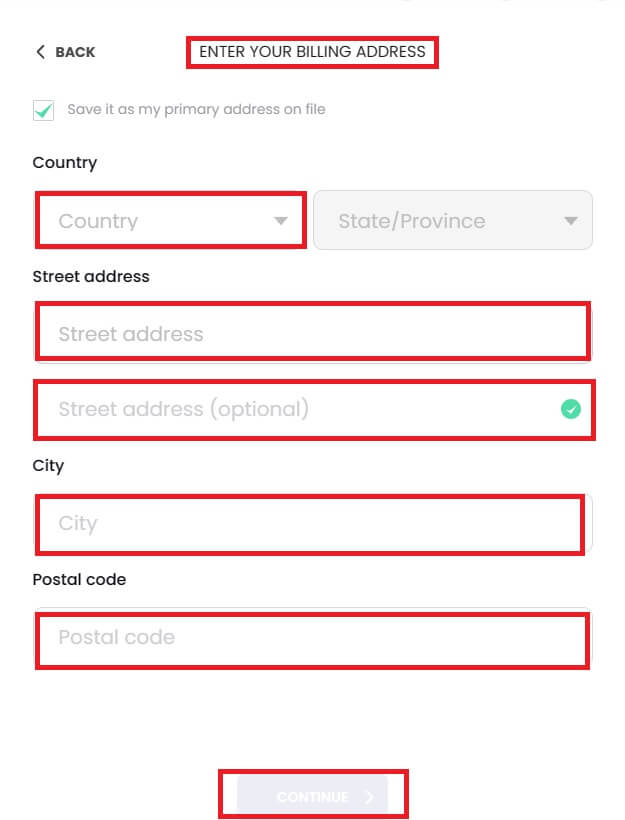
Корак 6 : Додајте информације о картици. Да бисте завршили процедуру куповине криптовалуте, кликните на дугме [ПОТВРДИ И НАСТАВИ].
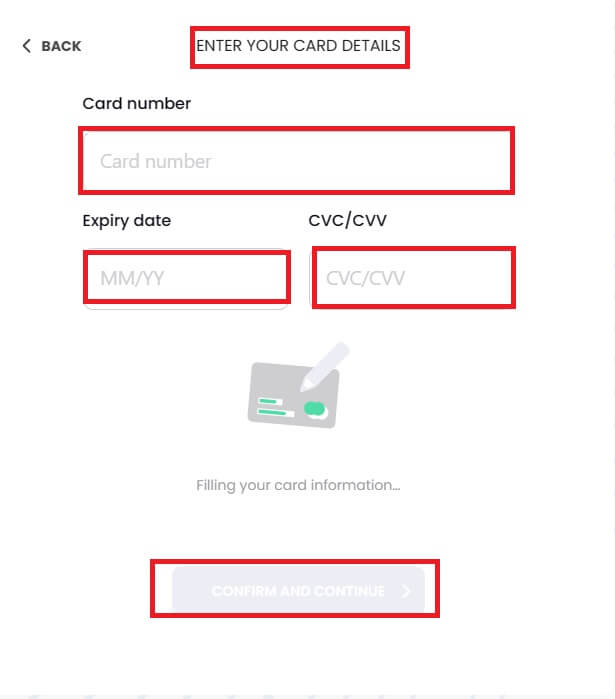
Купите крипто кредитном/дебитном картицом (апликација)
1. Пријавите се на апликацију Битруе и кликните на [Кредитна картица] на почетној страници. 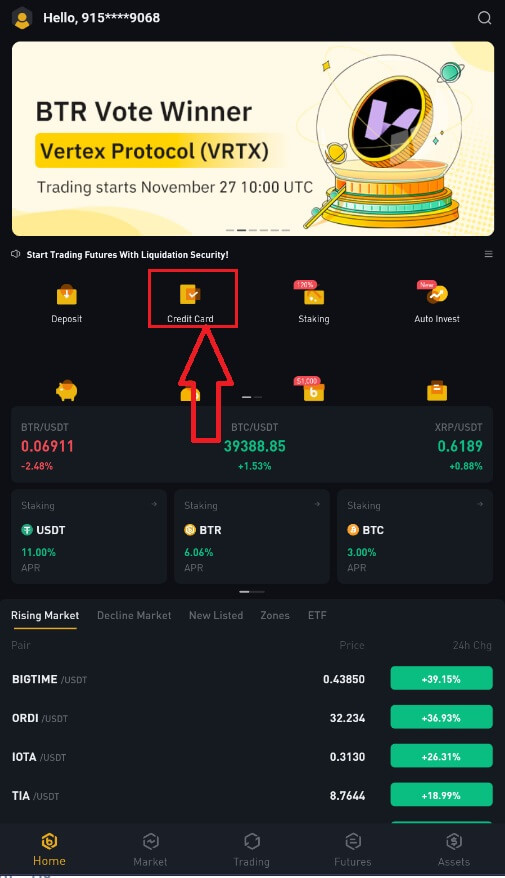
2. Прво изаберите криптовалуту коју желите да купите. Можете да унесете криптовалуту у траку за претрагу или да се крећете кроз листу. Такође можете променити филтер да бисте видели различите рангове.
3. Унесите износ који желите да купите. Можете променити фиат валуту ако желите да изаберете другу. Такође можете омогућити функцију понављајуће куповине да бисте заказали редовне куповине криптовалута путем картица.
4. Одаберите [Плати картицом] и додирните [Потврди] . Ако претходно нисте повезали картицу, од вас ће се тражити да прво додате нову картицу.
5. Проверите да ли је износ који желите да потрошите тачан, а затим додирните [Потврди] на дну екрана.
6. Честитамо! Трансакција је завршена. Купљена криптовалута је депонована у ваш Битруе Спот новчаник.
Како депоновати крипто на Битруе
Положите крипто на Битруе (веб)
1 . Унесите акредитиве свог Битруе налога и кликните на [Актива]-[Депозит].
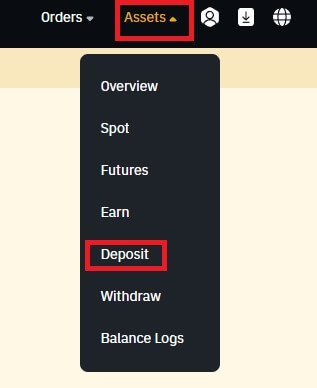
2 . Изаберите новчић који желите да положите.
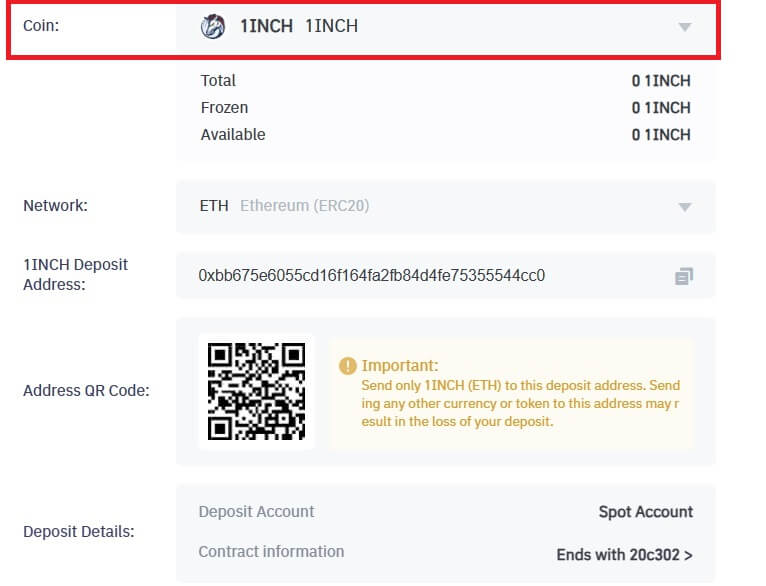
3 . Затим изаберите мрежу депозита.Уверите се да је изабрана мрежа иста као и мрежа платформе са које повлачите средства. Ако изаберете погрешну мрежу, изгубићете средства.
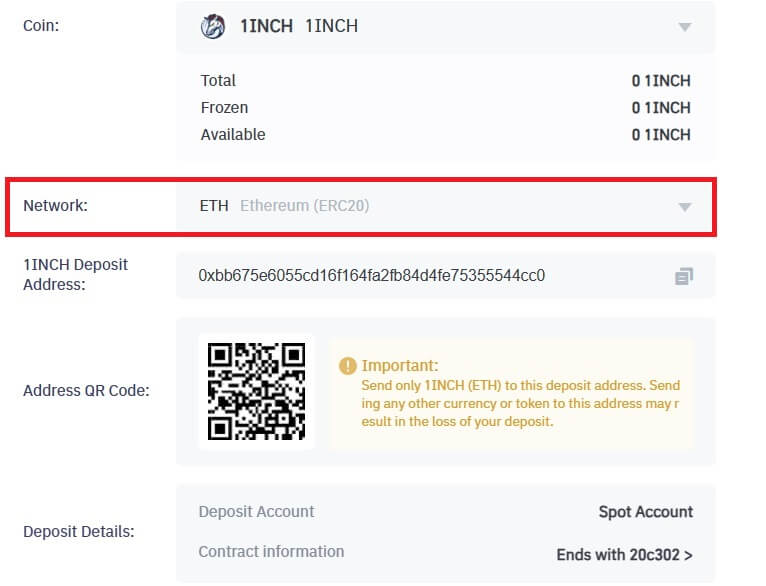
У овом примеру, повући ћемо УСДТ са друге платформе и депоновати га у Битруе. Пошто се повлачимо са ЕРЦ20 адресе (Етхереум блоцкцхаин), ми ћемо изабрати ЕРЦ20 мрежу депозита.
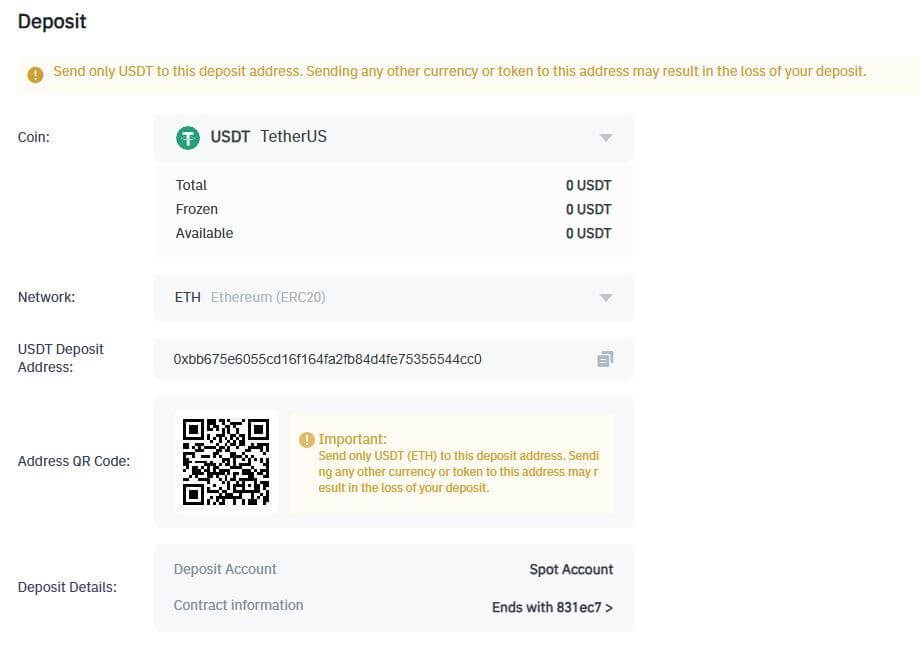
- Избор мреже зависи од опција које пружа спољни новчаник/размена са које вршите повлачење. Ако екстерна платформа подржава само ЕРЦ20, морате изабрати ЕРЦ20 депозитну мрежу.
- НЕМОЈТЕ бирати најјефтинију опцију накнаде. Изаберите ону која је компатибилна са спољном платформом. На пример, можете послати само ЕРЦ20 токене на другу ЕРЦ20 адресу, а БСЦ токене можете послати само на другу БСЦ адресу. Ако изаберете некомпатибилне/различите мреже депозита, изгубићете своја средства.
4 . Кликните да копирате адресу депозита свог Битруе новчаника и налепите је у поље за адресу на платформи са које намеравате да повучете криптовалуте.

5. Алтернативно, можете кликнути на икону КР кода да бисте добили КР код за адресу и увезли га на платформу са које се повлачите.

НАПОМЕНА: Уверите се да су информације о уговору за криптовалуту коју депонујете исте као оне приказане изнад; у супротном ћете изгубити своју имовину.
6 . Након потврде захтева за повлачење, потребно је време да се трансакција потврди. Време потврде варира у зависности од блоцкцхаина и његовог тренутног мрежног саобраћаја.
Када се трансфер обради, средства ће убрзо бити приписана вашем Битруе рачуну.
7 . Можете да проверите статус свог депозита из [Историја трансакција], као и више информација о вашим недавним трансакцијама.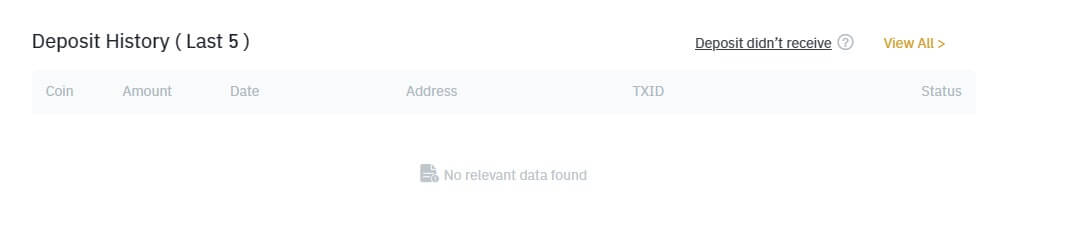
Положите крипто на Битруе (апликација)
Корак 1: Пријавите се на апликацију Битруе и можете видети интерфејс почетне странице.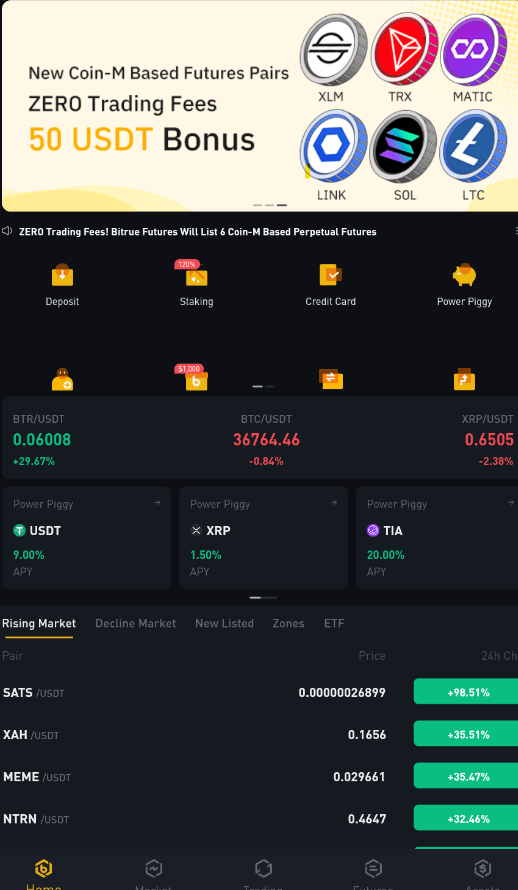
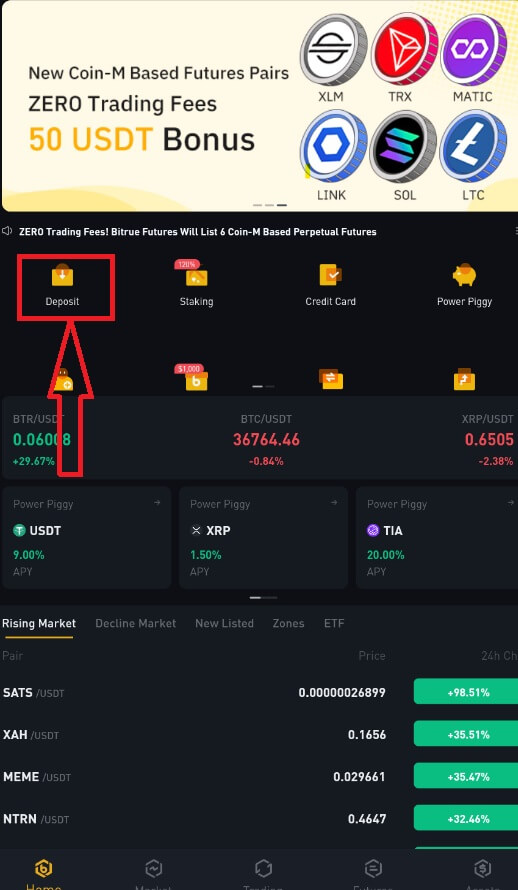
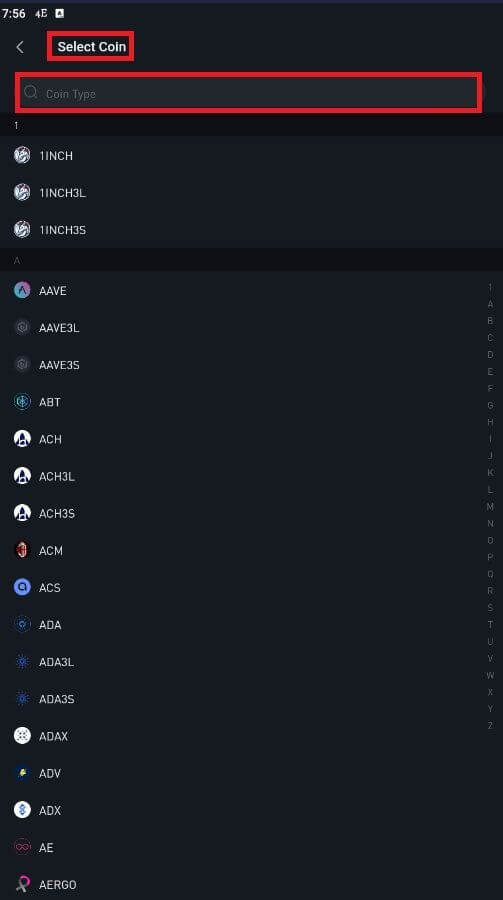
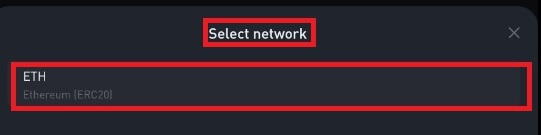
НАПОМЕНА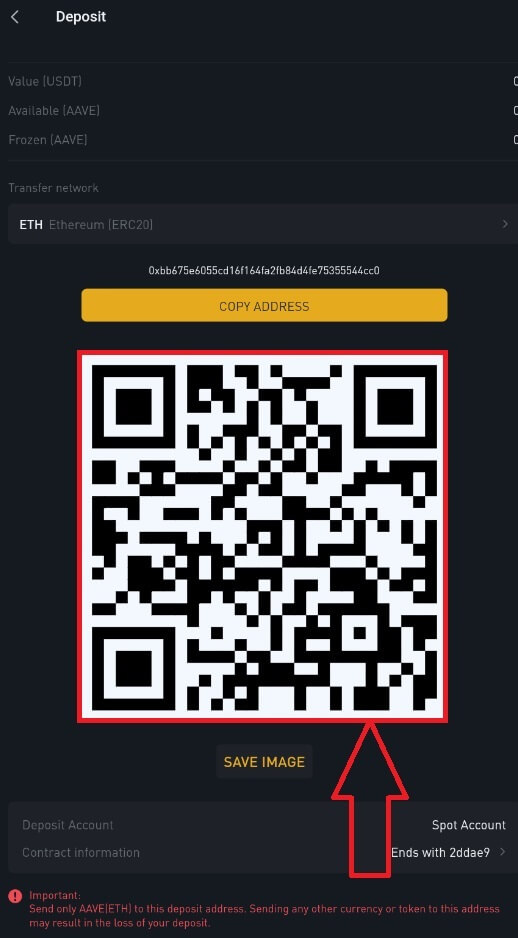
: Уверите се да су информације о уговору за криптовалуту коју депонујете исте као оне приказане изнад; у супротном ћете изгубити своју имовину.
Корак 5: Након потврде захтева за повлачење, потребно је време да се трансакција потврди. Време потврде варирау зависности од блоцкцхаина и његовог тренутног мрежног саобраћаја.
Када се трансфер обради, средства ће убрзо бити приписана вашем Битруе рачуну.
Често постављана питања
Шта је ознака или мем и зашто морам да га унесем када депонујем криптовалуте
Ознака или белешка је јединствени идентификатор додељен сваком налогу за идентификацију депозита и кредитирање одговарајућег рачуна. Када депонујете одређене криптовалуте, као што су БНБ, КСЕМ, КСЛМ, КСРП, КАВА, АТОМ, БАНД, ЕОС, итд., потребно је да унесете одговарајућу ознаку или белешку да би она била успешно приписана.
Колико је потребно да моја средства стигну? Колика је накнада за трансакцију
Након потврде вашег захтева на Битруе-у, потребно је време да се трансакција потврди на блоцкцхаину. Време потврде варира у зависности од блоцкцхаина и његовог тренутног мрежног саобраћаја.
На пример, ако депонујете УСДТ, Битруе подржава мреже ЕРЦ20, БЕП2 и ТРЦ20. Можете да изаберете жељену мрежу са платформе са које повлачите, унесете износ за повлачење и видећете релевантне накнаде за трансакције.
Средства ће бити дозначена на ваш Битруе рачун убрзо након што мрежа потврди трансакцију.
Имајте на уму да ако унесете погрешну адресу депозита или изаберете неподржану мрежу, ваша средства ће бити изгубљена. Увек пажљиво проверите пре него што потврдите трансакцију.
Зашто мој депозит још није кредитиран
Пренос средстава са спољне платформе на Битруе укључује три корака:
Повлачење са спољне платформе.
Потврда мреже Блоцкцхаин.
Битруе кредитира средства на ваш рачун.
Повлачење средстава означено као „завршено“ или „успешно“ на платформи са које повлачите своју криптовалуту значи да је трансакција успешно емитована на блокчејн мрежу. Међутим, можда ће бити потребно неко време да та трансакција буде у потпуности потврђена и приписана платформи на коју повлачите своју криптовалуту. Број потребних „мрежних потврда“ варира за различите блокчејнове.
На пример:
Алице жели да положи 2 БТЦ у свој Битруе новчаник. Први корак је креирање трансакције која ће пребацити средства из њеног личног новчаника у Битруе.
Након креирања трансакције, Алиса треба да сачека мрежне потврде. Она ће моћи да види депозит на чекању на свом Битруе рачуну.
Средства ће бити привремено недоступна док се депозит не заврши (1 мрежна потврда).
Ако Алис одлучи да повуче ова средства, треба да сачека две мрежне потврде.
Због могућег загушења мреже, може доћи до значајног кашњења у обради ваше трансакције. Можете да користите ТкИД (ИД трансакције) да бисте потражили статус преноса ваших средстава користећи блоцкцхаин екплорер.
Ако трансакција још увек није у потпуности потврђена од стране блокчејн мрежних чворова или није достигла минимални број мрежних потврда наведен од стране нашег система, стрпљиво сачекајте да се обради. Када је трансакција потврђена, Битруе ће кредитирати средства на ваш рачун.
Ако је трансакција потврђена од стране блоцкцхаина, али није приписана вашем Битруе налогу, можете проверити статус депозита помоћу упита о статусу депозита. Затим можете пратити упутства на страници да бисте проверили свој налог или послали упит за проблем.


